VSTAKK() – uvurderlig for deg som vil samle data som er fordelt over mange faner.
VSTAKK() stabler dataområder på hverandre og er svært nyttig hvis dataene dine er spredt over mange faner. Vi viser også hvordan du effektivt angir hvilke faner/områder som skal benyttes som parameter til VSTAKK – i ett jafs.
I eksemplet er målet å summere salgstall fra fanene Januar til Desember for en gruppe selgere. Alle fanene har likt format, men antall rader kan variere:
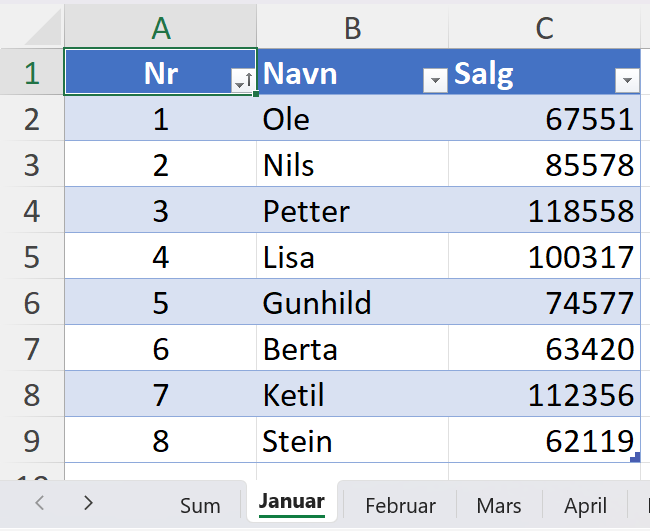
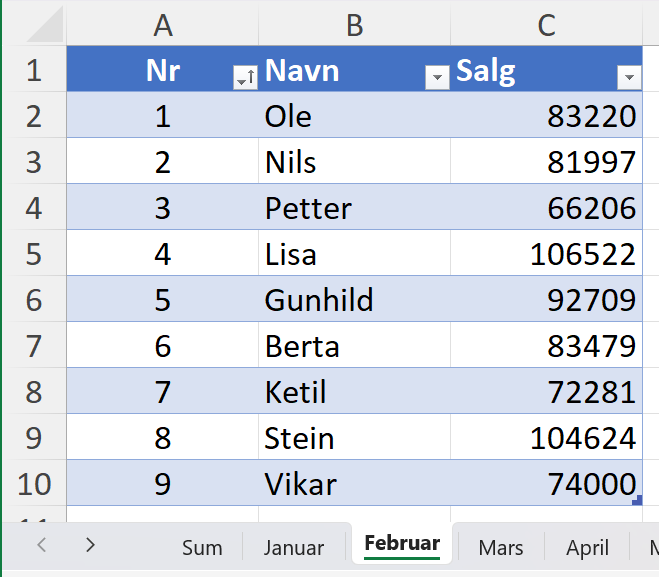
VSTAKK
Det første jeg gjør, er å samle inn alle radene fra de aktuelle fanene i A2:
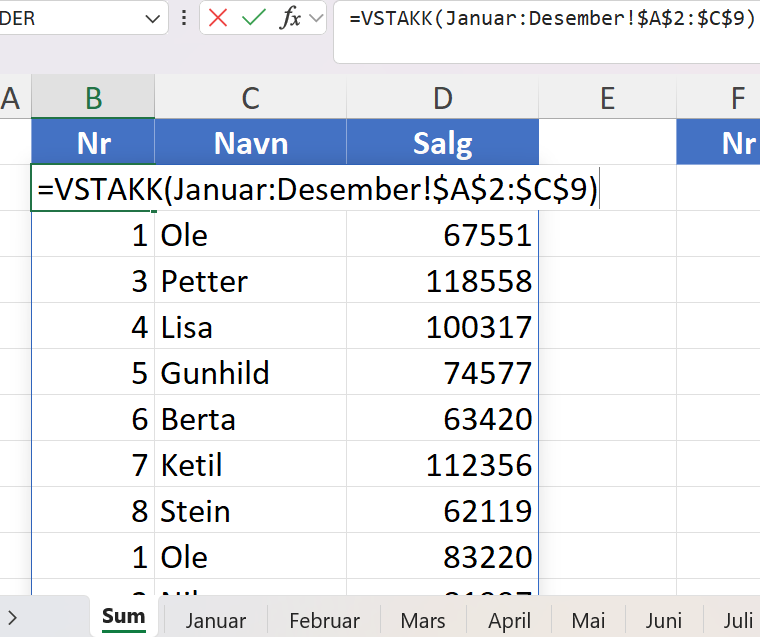
Formelen som henter inn området A2:C9 i fanene Januar til og med Desember stablet på hverandre:
=VSTAKK(Januar:Desember!$A$2:$C$9)Det er mange Excel-funksjoner som aksepterer FraFane:TilFane!Område formatet, men ikke alle. OK. Nå har vi alle dataene samlet i en fane. Nesten – Vi mangler vikaren i februar på rad 10.
| (Artikkelen fortsetter under videoruten. ) |
Ny eksempelformel i F2. Vi drar med oss flere rader for å være sikker på å få med alle:
=VSTAKK(Januar:Desember!$A$2:$C$100)Ulempen er at vi drar med oss en drøss med nuller, og salgstallene er enda ikke summert:

Finsliping med SORTER(), UNIK(), FILTRER() og SUMMER.HVIS.SETT()
Dette er bra greier, og VSTAKK() har gjort jobben. Nå trekker vi ut nummer og navn i celle J2 fra listen i F2:

=SORTER(UNIK(FILTRER(F2:G100;F2:F100>0)))Formelen trekker ut de unike numrene i F-kolonnen som er større enn null og sorterer dem stigende.
I L-kolonnen vil vi ha summert alle salgstallene, og vi setter inn denne formelen i L2:
=SUMMER.HVIS.SETT(H:H;F:F;J2)… og drar den nedover.

For å slippe unna de siste nullene i kolonne L, kan vi legge til en sjekk i formelen:
=HVIS(J2>0;SUMMER.HVIS.SETT(H:H;F:F;J2);"")Drar vi denne formelen nedover, erstattes nullene med tomme celler.
Last ned Excelboka her:
VSTAKK01.xlsx (15 downloads )






